Dans ce petit tutoriel , nous allons vous montrer comment afficher facilement le nombre total de commentaires dans WordPress avec ou sans plugin. Les commentaires permettent aux utilisateurs de participer et d’interagir avec le contenu de votre blog. En affichant le nombre total de commentaires, vous pouvez encourager plus d’utilisateurs à se joindre à la conversation.
Afficher le nombre de commentaires WordPress à l’aide d’un plugin
Cette méthode est plus simple et recommandée à tous les utilisateurs. Au lieu d’ajouter un code php à votre thème, vous utiliserez un plugin pour afficher le nombre de commentaires dans WordPress.
Tout d’abord, vous devez installer et activer le plugin Simple Blog Stats . Lors de l’activation, accédez à Paramètres »Page Blog Simple Blog Stats pour configurer les paramètres du plugin.
Sur cette page, vous verrez tous les codes abrégés que vous pouvez utiliser pour afficher différentes statistiques, telles que le nombre total de commentaires, les utilisateurs enregistrés , le nombre de publications, les catégories, le nombre de pages, etc.
Vous devez copier le shortcode [sbs_approved] pour afficher le nombre total de commentaires approuvés sur votre site WordPress.
Si vous souhaitez l’afficher dans une publication ou une page, créez-en simplement une nouvelle ou modifiez-en une existante.
Sur l’écran de post-édition, vous devez ajouter le bloc de shortcode dans l’éditeur de contenu WordPress.
Vous pouvez le faire en cliquant sur l’icône Ajouter un bloc ( + ), puis rechercher le bloc de code court. Une fois que vous l’avez trouvé, vous devez cliquer dessus pour ajouter le bloc de shortcode à l’éditeur.
Ensuite, vous devez coller le shortcode [sbs_approved] dans les paramètres du bloc.
Vous pouvez ajouter le texte que vous souhaitez afficher avant ou après le shortcode.
Alternativement, vous pouvez également utiliser le shortcode à l’intérieur d’un bloc de paragraphe. Il vous suffit de copier et coller le numéro abrégé où vous souhaitez afficher le nombre de commentaires.
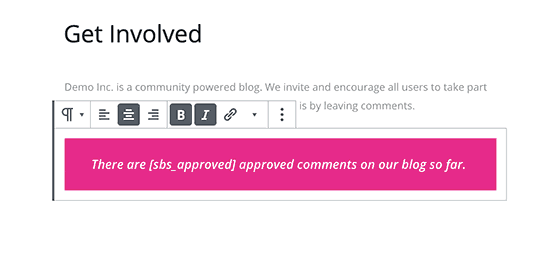 L’utilisation du bloc de paragraphe vous permettra également d’utiliser l’option de style de texte disponible dans l’ éditeur de blocs WordPress .
L’utilisation du bloc de paragraphe vous permettra également d’utiliser l’option de style de texte disponible dans l’ éditeur de blocs WordPress .
Une fois que vous avez terminé, cliquez sur le bouton Publier ou Mettre à jour pour enregistrer vos modifications. Vous pouvez maintenant visiter votre site Web pour voir vos changements en action.
Affichage du nombre total de commentaires dans un widget de la barre latérale
Vous pouvez également utiliser le même shortcode dans un widget WordPress et l’afficher dans la barre latérale de votre blog.
Rendez-vous simplement sur la page Apparence »Widgets et ajoutez un widget » Texte « à la barre latérale.
Ensuite, allez-y et collez votre shortcode dans le widget « Texte ».
N’oubliez pas de cliquer sur le bouton « Enregistrer » pour enregistrer les paramètres de votre widget.
Vous pouvez maintenant visiter votre site Web pour voir le widget en action.
Afficher le nombre de commentaires WordPress (sans plugin)
Si vous ne souhaitez pas utiliser de plugin, vous pouvez afficher manuellement le nombre total de commentaires. Cette méthode nécessite d’ajouter un extrait de code sur votre site Web.
Avant de faire quoi que ce soit, vous devez effectuer une sauvegarde complète de votre site Web . Cela vous aidera à restaurer votre site au cas où vous casseriez quelque chose lors de la modification des fichiers de thème.
Maintenant, vous devez ajouter le code suivant au fichier functions.php de votre thème ou à un plugin spécifique au site :
function wpb_comment_count() {
$comments_count = wp_count_comments();
$message = 'There are <strong>'. $comments_count->approved . '</strong> comments posted by our users.';
return $message;
}
add_shortcode('wpb_total_comments','wpb_comment_count');
Ce code crée une fonction qui affiche le nombre total de commentaires WordPress approuvés sur votre site. Il crée également un shortcode pour l’afficher.
Vous pouvez maintenant utiliser le shortcode [wpb_total_comments] dans vos publications, vos pages ou un widget texte pour afficher le nombre total de commentaires sur votre site Web.
Voici à quoi cela ressemblait sur notre site de démonstration:
Nous espérons que cet article vous a aidé à afficher le nombre total de commentaires sur votre site WordPress. Vous pouvez également consulter notre guide sur la prévention du spam dans les commentaires dans WordPress .
Si vous avez aimé cet article, abonnez-vous à nos tutoriels vidéo sur la chaîne YouTube pour WordPress. Vous pouvez également nous trouver sur Facebook .

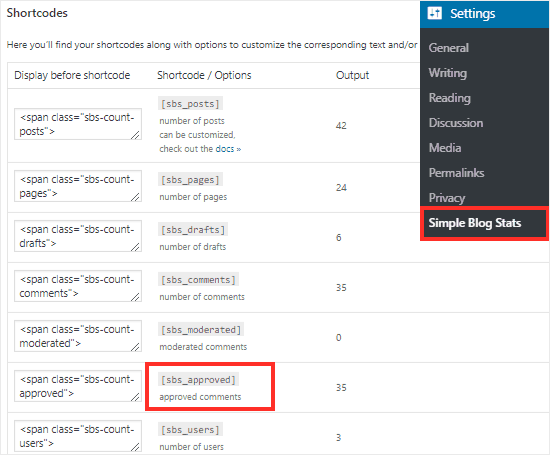
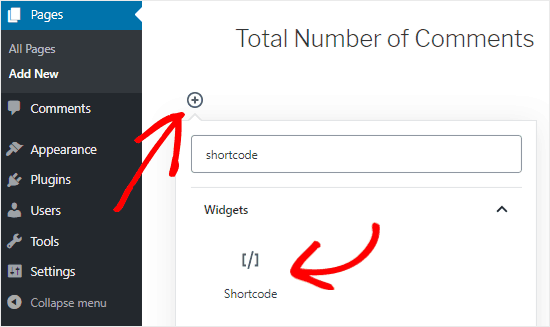
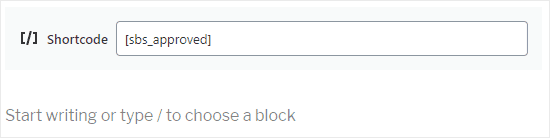
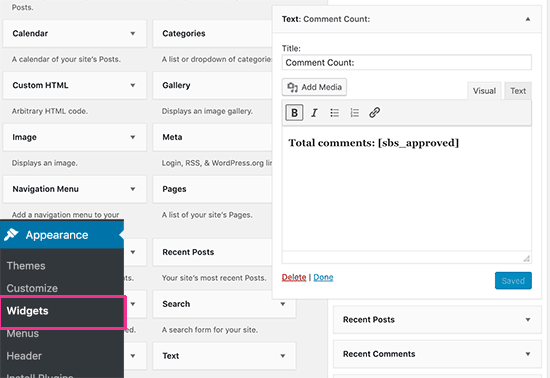
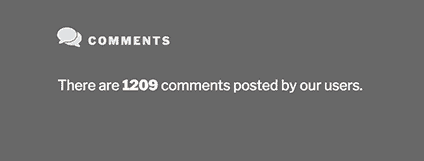
Laisser un commentaire